如果你的电脑是windows7操作系统时,找不到一些隐藏的文件或者文件夹,那怎么办呢?如何显示win7系统下载的隐藏文件功能。下面带大家一步一步来操作吧。
操作步骤如下:
1、双击打开桌面的“计算机”,
2、点击窗口左边的“组织”,选择其中的“文件夹和搜索选项”,如下图:
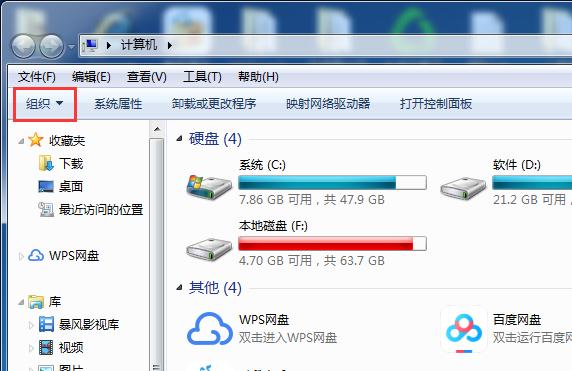
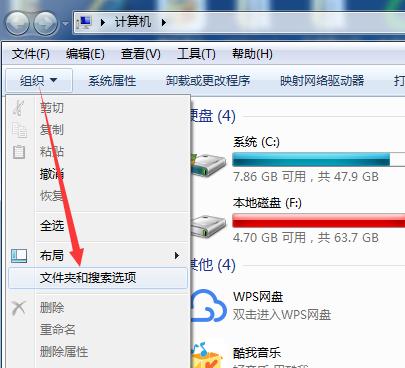
3、打开文件夹选项后,点击查看,如下图:
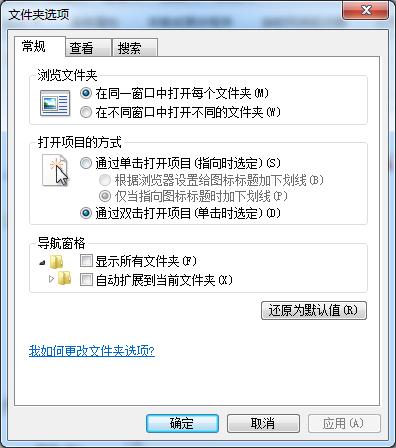
4、在窗口中拉滚动条,找到“显示隐藏的文件、文件夹或驱动器”,然后把前面的圈圈选中,然后确定。
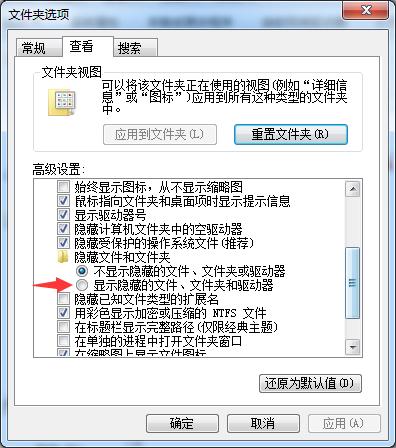
5、这样,win7电脑中的隐藏文件和文件夹就能看到了。
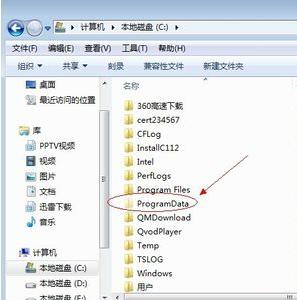
如果你的电脑是windows7操作系统时,找不到一些隐藏的文件或者文件夹,那怎么办呢?如何显示win7系统下载的隐藏文件功能。下面带大家一步一步来操作吧。操作步骤
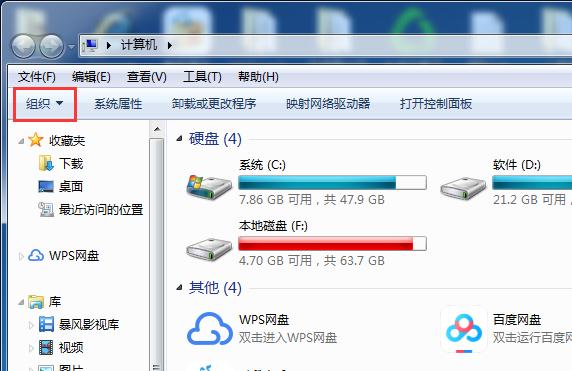
隐藏文件夹的显示设置是保护电脑隐私很重要的一个方式,也可以在很大程度上避免误操作删除一些重要文件。win7隐藏文件夹的显示和设置方法也非常简单,下面我们就来看看具体步骤吧。

隐藏文件夹的显示设置是保护电脑隐私很重要的一个方式,也可以在很大程度上避免误操作删除一些重要文件。win7隐藏文件夹的显示和设置方法也非常简单,下面我们就来看看具体步骤吧。

系统为了安全性,一般会将系统文件所隐藏起来,但有时候我们需要修改其中的一些文件,那么win7纯净版怎么显示隐藏文件呢,其实在查看里显示即可。具体win7纯净版显示隐藏文件的方法见下面介绍。
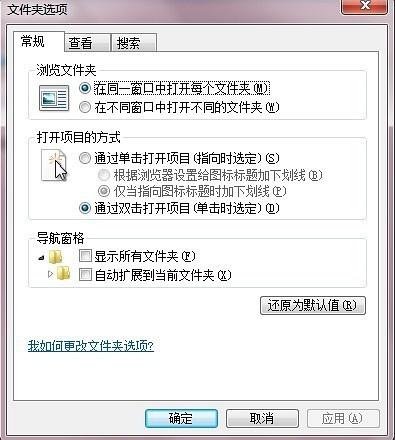
随着Win7用户使用人数的增多,遇到的问题也会渐渐变多,有许多的小伙伴经常因为隐私问题把文件夹给隐藏起来了,但是文件夹隐藏了看不到了,不知道要怎么恢复。下面给大家带来隐藏文件夹恢复的详细教程。
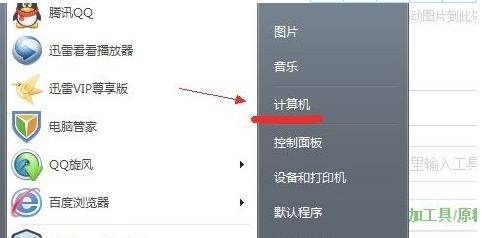
备案号:渝ICP备20005664号-4
Copyright © 简单到家 cdxsxbx.com
